jQuery から WCF サービスを呼び出すサンプルを [WCF4.0]WCFサービスをjQueryから呼び出す で記載しました。 ASP.NET Web サービス を jQuery から呼び出すプログラムを作成する機会があったので、その方法も覚書として記載します。
呼び出す Webサービス は WCF サービスを jQuiery から呼び出すときに使用した サンプルと基本的に同じです。
動作確認環境は次の通り
- Visual Stusio 2010 Professional
- .NET 4.0
- IE9.0 標準モードで動作確認
サンプルでは NuGet パッケージマネージャーを使用するので インストールしておいてください。
1. サンプルプログラムの作成
Visual Studio 2010 空のWebアプリケーションプロジェクトを作成します。プロジェクトはここでは AsmxJQueryIntegration としました。
1.1 jQuery のインストール
メニューのツール→ライブラリパッケージマネージャー→パッケージマネージャーコンソール をクリックします。下図のように マネージャーコンソールから 次のコマンドを入力して jQuery をインストールします。
Install-Package jquery
GUIを使用して jQuery をインストールすることもできます。プロジェクトを右クリック→ NuGet パッケージの管理をクリックしてパッケージの管理画面を表示、オンラインを選択して、jQuery を検索してインストールすることもできます
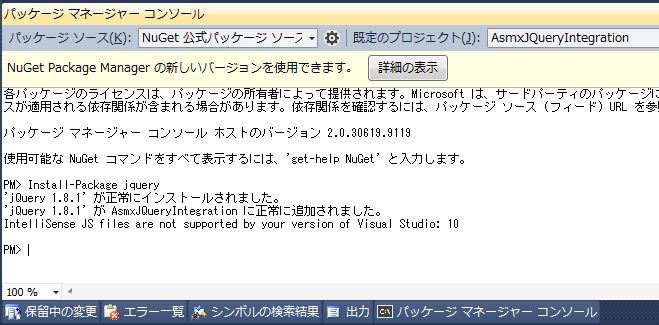
1.2 ASP.NET Webサービスの作成
ASP.NET Web サービスを作成します。 新しい項目の追加画面で Web サービスを 選択します。下例では ProductService.asmx という名前で ASP.NET Web サービスを作成しています。
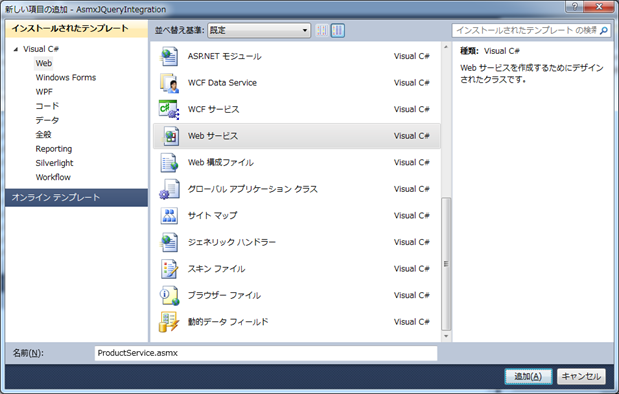
ProductServicw.asmx.cs ファイルを次のように編集します。System.Web.Script.Services名前空間 の ScriptService Attribute を使用して JSON 形式 で データの送受信を行うようにします。
using System;
using System.Collections.Generic;
using System.Linq;
using System.Web;
using System.Web.Services;
using System.Web.Script.Services;
namespace AsmxJQueryIntegration
{
/// <summary>
/// ProductService の概要の説明です
/// </summary>
[WebService(Namespace = "http://tempuri.org/")]
[WebServiceBinding(ConformsTo = WsiProfiles.BasicProfile1_1)]
[System.ComponentModel.ToolboxItem(false)]
// この Web サービスを、スクリプトから ASP.NET AJAX を使用して呼び出せるようにするには、次の行のコメントを解除します。
[System.Web.Script.Services.ScriptService]
public class ProductService : System.Web.Services.WebService
{
List<Product> products;
public ProductService()
{
// 適当にサンプルデータ作成
products = new List<Product>
{
new Product{ ProductId = 1, Name = "Car", UnitPrice=1000},
new Product{ ProductId = 2, Name = "Bicycle", UnitPrice=40000},
new Product{ ProductId = 3, Name = "Train", UnitPrice=5000000}
};
}
// XmlSerializarはIEnumerable<Product> をシリアライズ
// できないため List<Product> に変更しています
[WebMethod]
[ScriptMethod(UseHttpGet=true)]
public List<Product> RetrieveAllProduct()
{
return products;
}
[WebMethod]
public Product RetrieveProductByName(string name)
{
var query = from p in products
where p.Name == name
select p;
return query.FirstOrDefault();
}
[WebMethod]
public void AddProduct(Product item)
{
products.Add(item); // 特に意味のあるコードではない
}
[WebMethod]
public void AddProducts(Product[] items)
{
foreach (var item in items)
{
products.Add(item);
}
}
[WebMethod]
public void UpdateProduct(int productId, string name, decimal price)
{
// do nothing
}
}
public class Product
{
public int ProductId { get; set; }
public string Name { get; set; }
public decimal UnitPrice { get; set; }
}
}
1.3 クライアント html ファイルの作成
作成した Webサービスを呼び出す html ファイルを作成します。新しい項目の追加画面で HTML ページ を選択してファイルを作成します。ここでは 名前を index.html としています。
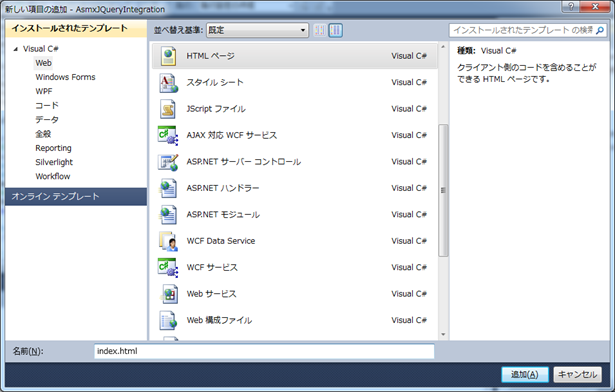
html ファイルを次のように編集します。
<!DOCTYPE html>
<!-- IE8以上 標準モードで動作させることが前提 -->
<!-- Quirks(クアークス)モードで動作させる場合は json2.js がJSON.stringify/parse メソッドを使用するのに必要 -->
<html lang="ja">
<head>
<title>ASMX jQuery Integration Sample</title>
<script src="Scripts/jquery-1.8.1.js" type="text/javascript"></script>
<script type="text/javascript">
(function ($) {
$(function () {
// Getで取得するテスト
$.ajax({
type: "Get",
datatype: "json",
url: "ProductService.asmx/RetrieveAllProduct",
data: null,
contentType: "application/json; charset=utf-8",
// beforeSend: function (xhr) {
// xhr.setRequestHeader("Accept", "application/json")
// },
success: function (data, textStatus, xhr) {
// data.d のように プロパティd経由でデータにアクセスする
for (var i = 0; i < data.d.length; ++i) {
$("#list").append(data.d[i].ProductId).append(data.d[i].Name).append(data.d[i].UnitPrice);
$("#list").append("<br>");
}
},
error: function (xhr, textStatus, errorThrown) {
alert(xhr.responseText);
}
});
$("#retrieveByNameBtn").click(function () {
var obj = new Object();
obj.name = "Car";
var arg = JSON.stringify(obj);
$.ajax({
type: "Post",
datatype: "json",
url: "ProductService.asmx/RetrieveProductByName",
data: arg,
contentType: "application/json; charset=utf-8",
success: function (data, textStatus, xhr) {
if (data != null) {
$("#list").append(data.d.ProductId).append(data.d.Name).append(data.d.UnitPrice);
$("#list").append("<br>");
}
},
error: function (xhr, textStatus, errorThrown) {
alert(xhr.responseText);
}
});
});
$("#addBtn").click(function () {
var obj = {
item: { Name: "NewName",
ProductId: 100
}
};
var arg = JSON.stringify(obj);
$.ajax({
type: "Post",
datatype: "json",
url: "ProductService.asmx/AddProduct",
data: arg,
contentType: "application/json; charset=utf-8",
beforeSend: function (xhr) {
xhr.setRequestHeader("Accept", "application/json")
},
success: function (data, textStatus, xhr) {
alert("Added");
},
error: function (xhr, textStatus, errorThrown) {
alert(xhr.responseText);
}
});
});
$("#addMultipleBtn").click(function () {
var obj = { items: new Array(2) };
obj.items[0] = { Name: "NewName1", ProductId: 201, UnitPrice: 30 };
obj.items[1] = { Name: "NewName2", ProductId: 202, UnitPrice: 33 };
// 互換モードの場合は json2.js が必要
var arg = JSON.stringify(obj);
$.ajax({
type: "Post",
datatype: "json",
url: "ProductService.asmx/AddProducts",
data: arg,
contentType: "application/json; charset=utf-8",
success: function (data, textStatus, xhr) {
alert("Added");
},
error: function (xhr, textStatus, errorThrown) {
alert(xhr);
}
});
});
$("#updateBtn").click(function () {
// 手動でjson形式の文字列を設定する場合
var arg = '{ "productId" : "20" , "name" : "UpdatedName" , "price":"20.0"}';
$.ajax({
type: "Post",
datatype: "json",
url: "ProductService.asmx/UpdateProduct",
data: arg,
contentType: "application/json; charset=utf-8",
beforeSend: function (xhr) {
xhr.setRequestHeader("Accept", "application/json")
},
success: function (data, textStatus, xhr) {
alert("Updated");
},
error: function (xhr, textStatus, errorThrown) {
alert(xhr);
}
});
});
});
}
)(jQuery);
</script>
</head>
<body>
<div id="list">
</div>
<input type="button" id="retrieveByNameBtn" value="検索" />
<input type="button" id="addBtn" value="追加" />
<input type="button" id="addMultipleBtn" value="複数追加" />
<input type="button" id="updateBtn" value="更新" />
</body>
</html>
ボタンをクリックすると ProductService.asmx の各メソッドを呼び出すようにしています。サンプルソースやデータをキャプチャして確認してもらえればわかりますが、Webサービスの結果を取得するさいに、 d プロパティをつけて実際の値にアクセスする必要があります。
互換モードで動作させる場合は JSON.stringify メソッドが存在しないので json2.js を別途ダウンロードして ページに含めるようにしてください。
2. 動作確認
Web アプリケーションをデバッグ実行して index.html を表示します。 検索ボタンをクリックすると RetrieveAllProduct が呼び出されます。
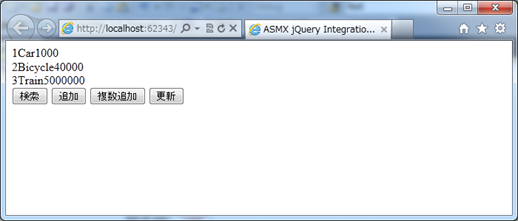
追加ボタンで 一覧の最後にデータが追加されます。 そのほか、 複数追加、更新ボタンを押すと Webサービスのメソッドが呼び出されます。
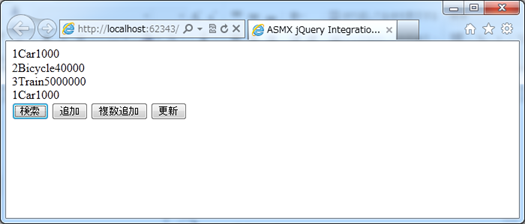
3.まとめ
説明は以上です。jQuery を使用して WCF サービスや ASP.NET Webサービス を統合できます。

さんのコメント: さんのコメント: